Cum se utilizează aplicația Microsoft Authenticator pentru iOS
Mobil Securitate Microsoft Măr Ios / / March 16, 2020
Ultima actualizare la

Una dintre cele mai recente aplicații iOS de la Microsoft este Authenticator, care vă permite să vă verificați rapid și ușor identitatea pentru toate conturile online.
Una dintre cele mai recente aplicații iOS de la Microsoft este Autentificator, care vă permite să vă verificați rapid și ușor identitatea pentru toate conturile online. Dacă doriți un nivel suplimentar de securitate pentru a vă proteja conturile de a fi ușor compromise, Microsoft Authenticator este recomandat. Cea mai recentă versiune, 4.1, este și mai ușor de utilizat, eliminând cerința greoaie a codului QR de configurat; în schimb, vă puteți conecta folosind contul Microsoft.
Verificați identitatea folosind Microsoft Authenticator
Deci, exact ce este aplicația Microsoft Authenticator? Authenticator oferă ceea ce se numește verificare multi-factor sau în doi pași. Am acoperit autentificare cu doi factori în trecut. Google oferă un aplicație similară pentru iOS și Android
De ce este mai bine? Îmi amintesc acum câțiva ani, am petrecut câteva săptămâni în state și am avut nevoie să accesez fișierele de la ale mele dropbox. Problema a fost că Dropbox a solicitat un cod de verificare, ceea ce am crezut că nu este mare lucru. Ceea ce s-a întâmplat până acum a fost numărul meu local, pe care îl foloseam în state la acea vreme, nu primisem un mesaj text SMS, indiferent ce am încercat. Nu am putut accesa dropbox până m-am întors acasă, ceea ce era nefericit. De atunci, am început să dezactivez 2FA ori de câte ori am călătorit în afara țării și nu este în regulă. Microsoft Authenticator elimină probleme precum cele adesea asociate codurilor de verificare; deoarece aplicația gestionează verificarea în sine.
Configurare
După lansarea aplicației, alegeți să verificați utilizând contul Microsoft. Inițial am întâmpinat probleme cu numărul meu de telefon pentru a obține codul meu de verificare; așa că am folosit o adresă de e-mail alternativă. Asta e. Acum ești înființat. Când adăugați un cont nou, Authenticator va genera noi coduri de securitate pentru toate conturile dvs. la fiecare 30 de secunde.
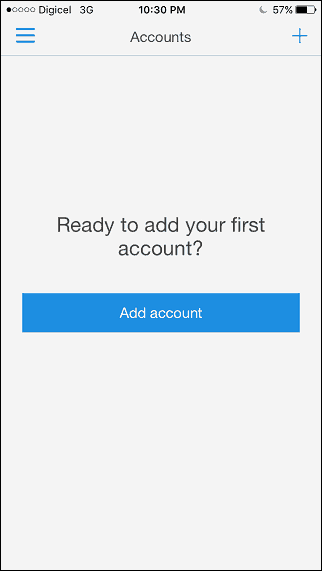
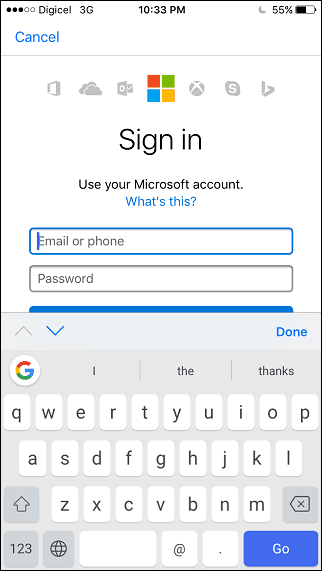
Dacă doriți să adăugați un cont terț, cum ar fi Facebook, de exemplu, iată cum îl faceți. Conectați-vă la Facebook, deschideți Setări, faceți clic pe Securitate, apoi faceți clic pe Editați | × lângă Generatorul de coduri. Faceți clic pe Setare, apoi introduceți parola de Facebook.
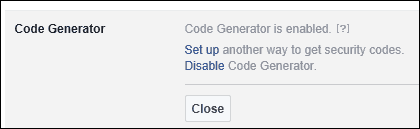
Lansați aplicația Microsoft Authenticator, faceți clic pe butonul Adăugare, atingeți conturi terțe, apoi utilizați telefonul pentru a scana codul QR pe ecran. Autentificatorul va genera apoi un cod, pe care îl puteți introduce și verifica. Puteți utiliza acest lucru cu alte servicii, cum ar fi Dropbox și Google.
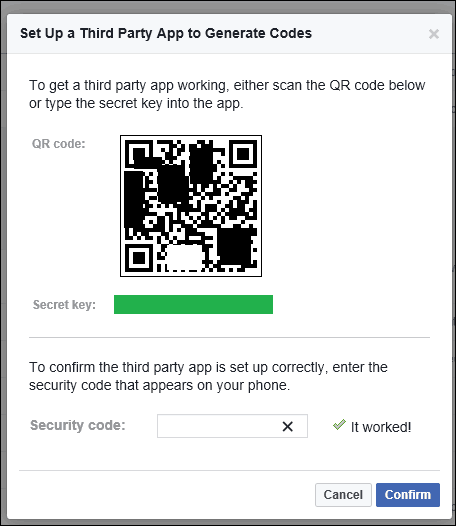
Ori de câte ori o aplicație sau un serviciu solicită autentificare, veți primi imediat o notificare cu un cod de verificare. Nu este nevoie să efectuați nicio solicitare manuală, trebuie doar să introduceți codul și gata.
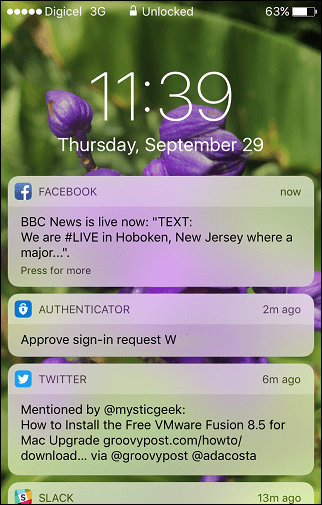
Aplicația Google Authenticator funcționează similar; deși avantajele implementării Google sunt cu serviciile sale. Recomand utilizatorilor să fie instalate atât pentru scenarii în care este activat 2FA; îndepărtează problema cu primirea de mesaje text SMS.
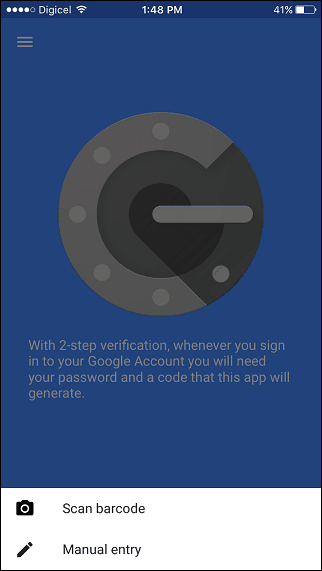
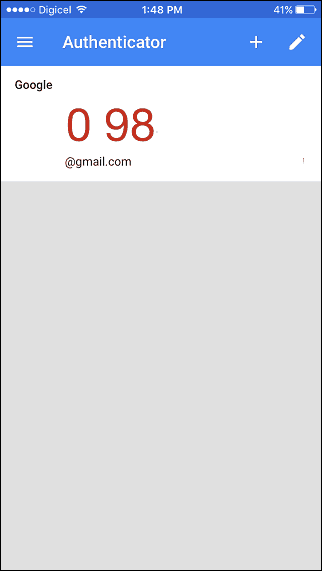
Deci, este o privire la Authenticator, o modalitate ușoară de a adăuga un strat suplimentar de securitate identității tale online. Dacă doriți să aflați mai multe despre autentificare cu doi factori și modalități de a păstrați-vă parolele în siguranță, asigurați-vă că consultați celelalte articole.



